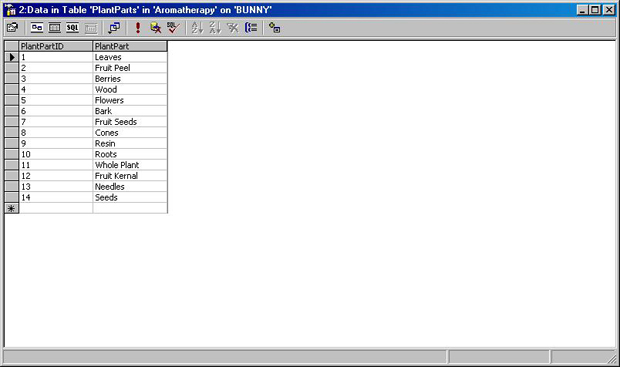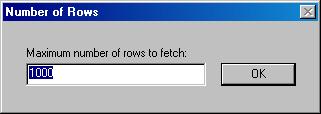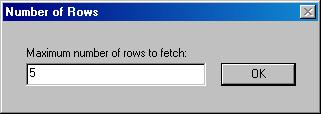Опубликован: 02.02.2007 | Доступ: свободный | Студентов: 2378 / 244 | Оценка: 4.10 / 3.86 | Длительность: 26:44:00
Тема: Базы данных
Специальности: Администратор баз данных
Теги:
Урок 11:
Извлечение строк
Аннотация: Большинство приложений, работающих с базами данных, будут использовать программное окружение, такое как Microsoft Access или Microsoft Visual Basic, для обеспечения интерфейса с пользователем. Однако Enterprise Manager предоставляет простое средство – Query Designer, которое позволяет легко просматривать данные в одной или в нескольких таблицах. Вы узнаете о конструкторе запросов Query Designer и воспользуетесь им для отображения строк из нескольких таблиц базы данных Aromatherapy
Ключевые слова: SQL, server, конструктор, designer, Enterprise Manager, OPEN, table, место, таблица, pane, diagram, Grid, запрос, Transact-SQL
Вы научитесь:
- просматривать все строки в таблице;
- ограничивать количество отображаемых строк;
- редактировать строку в таблице;
- добавлять строку в таблицу;
- отображать и скрывать панели в конструкторе запросов Query Designer.
Использование конструктора запросов Query Designer
Несмотря на то, что данные, хранящиеся в базе данных Microsoft SQL Server, редко используются в своем полном, необработанном виде, без применения той или иной сортировки или фильтрации, иногда бывает полезно быстро проверить содержимое одной таблицы. Конструктор запросов Query Designer в Enterprise Manager облегчает просмотр и редактирование строк, а также добавление новых.
Просмотр строк в таблице
Простейшим способом просмотра строк в таблице является открытие конструктора запросов Query Designer через контекстное меню таблицы.
Просмотрите все строки в таблице
- В Enterprise Manager перейдите к папке Table базы данных Aromatherapy. SQL Server отобразит список таблиц в рабочей панели Details Pane.
- Щелкните правой кнопкой мыши на таблице PlantParts, откройте меню Open Table (Открытие таблицы) и выберите Return All Rows (Показать все строки). SQL Server откроет конструктор запросов Query Designer с отображением всех строк в таблице.
Ограничьте количество отображаемых строк
- Закройте конструктор запросов Query Designer.
- Щелкните правой кнопкой мыши на таблице Odors в рабочей панели Details Pane, откройте меню Open Table (Открытие таблицы) и выберите Return Top (Показать первые). SQL Server отобразит диалоговое окно, запрашивающее, сколько строк вы хотите извлечь.
- Введите 5 в качестве максимального количества извлекаемых строк.
- Нажмите ОК. Конструктор запросов Query Designer отобразит первые пять строк в таблице.
- Закройте окно конструктора запросов Query Designer.